Nowości w Outlooku w przeglądarce w Office 365

Nowy pasek narzędzi i ulepszony interfejs
W nowym Outlooku webowym, zarówno w Poczcie, jak i Kalendarzu, Kontaktach oraz Liście zadań u góry okna pojawił się pasek z narzędziami ułatwiający nawigację i zarządzanie zawartością.

Kolejnym ułatwieniem są przyciski akcji, które wyświetlają się po najechaniu kursorem na element z listy. W przypadku wiadomości: „Usuń”, „Oznacz jako nieprzeczytane”, „Oflaguj”, „Zachowaj tę wiadomość u góry folderu” (pinezka); na liście zadań: „Usuń”, „Oznacz jako ukończone”, „Oflaguj”.

Wiele przycisków zostało też powiększonych lub bardziej uwidocznionych. Okna tworzenia nowej wiadomości i nowego spotkania w Kalendarzu są teraz bardziej czytelne – również posiadają górny pasek narzędzi. Dodatkowo, umawiając nowe spotkanie, można dodać przypomnienie email (już nie tylko standardowy alert, jak dotychczas).
Nowości w outlooku. Nowe narzędzia poczty
Do Outlooka w przeglądarce zostało dodanych sporo nowych narzędzi, a oto kilka najważniejszych:
Pinezka
Każdą wiadomość w swojej skrzynce mailowej możesz teraz „przypiąć pinezką” (w polskiej wersji ta funkcja nosi długą nazwę „Zachowaj tę wiadomość u góry folderu”), aby oddzielić ważne dla nas wiadomości od pozostałych i nie zagubić tych najbardziej istotnych w morzu codziennie otrzymywanych wiadomości. Po kliknięciu pinezki na wybranej wiadomości, jest ona przenoszona na górę skrzynki odbiorczej i wyróżniania żółtym kolorem. W folderze odebranych wiadomości jest też tworzona osobna sekcja o nazwie „Przypięte”.

Wyczyść
Funkcja „czyszczenia” skrzynki email to zestaw narzędzi do zarządzania wiadomościami od konkretnego nadawcy. Świetnie nadaje się do porządkowania korespondencji seryjnej, np. newsletterów. Daje możliwość usunięcia wszystkich (bieżących i/lub przyszłych) maili od danej osoby, usuwania wiadomości starszych niż 10 dni oraz usuwania wszystkich oprócz ostatniej.

Archiwizuj
Dzięki funkcji archiwizacji możesz jednym kliknięciem przenieść wiadomość ze skrzynki odbiorczej do wybranego folderu.
Cofnij
Funkcja znana z innych programów i bardzo przydatna. Oznacza oczywiście cofnięcie ostatniej wykonanej akcji. Jak na razie – tylko ostatniej. Skrót klawiszy Ctrl+Z również działa w tym przypadku.
Ulepszony widok wyświetlania listy bez okienka podglądu wiadomości
Jeśli ktoś woli widok skrzynki mailowej bez okna podglądu wybranej wiadomości, teraz w linijce wiadomości zobaczy nie tylko nadawcę i temat, ale także początek treści. Będzie można rozwinąć wybraną konwersację, żeby zobaczyć starsze wiadomości oraz wykonywać akcje zbiorczo dla zaznaczonych maili.

W dodatku po kliknięciu na wybraną wiadomość w takim widoku poczty, zostanie ona wyświetlona w tym samym oknie, zamiast dodatkowych wyskakujących okienek. Na górnym pasku narzędzi pojawią się wtedy przyciski nawigacji: przejście do następnej lub poprzedniej wiadomości oraz powrót do listy.
Tworzenie atrakcyjniej wyglądających wiadomości
Teraz w webowej wersji Outlooka możemy nie tylko wstawić obraz w treści wiadomości, ale też go odpowiednio dostosować. Możemy zmienić rozmiar obrazu, obrócić go oraz dodać obramowanie i efekt cienia. Zapewne ilość funkcji z czasem się zwiększy.

Możemy też skorzystać z dużego zasobu emotikonów, które często pozwalają szybciej i lepiej wyrazić swoje myśli.

Łatwiejsze dodawanie odbiorców
Tworząc wiadomości email, gdy umieścisz kursor w pasku adresata (Do, DW, UDW), pokaże się lista sugerowanych kontaktów i grup dystrybucyjnych, do których piszesz najczęściej, czyli tzw. ulubionych. Jeśli zaczniesz wpisywać nazwę, lista sugerowanych odbiorców będzie się dynamicznie zmieniać, aby dopasować się do twojego wyszukiwania. Z biegiem czasu lista będzie modyfikowana, dopasowując się do tego, z kim najczęściej korespondujesz.

Nowe funkcje zarządzania kalendarzem
Aktualna pogoda
W Kalendarzu Outlook w przeglądarce będzie pokazana pogoda na kolejne 5 dni, co ułatwi planowanie. U mnie ta funkcja nie jest jeszcze aktywna (mam ją za to uruchomioną w Outlooku desktopowym), ale zapewne z czasem się pojawi.

Znaczki
Oprócz kolorystycznego rozróżnienia wyświetlanych kalendarzy, możemy dodawać znaczki do poszczególnych zdarzeń, które pomogą szybko zidentyfikować typ spotkania. Możesz np. dodać nóż i widelec do zaplanowanego lunchu biznesowego lub samochód w przypadku wyjazdu służbowego. Taki znaczek pojawi się w prawym dolnym rogu zdarzenia w kalendarzu.

Przypomnienie mailem
Do każdego zdarzenia w Kalendarzu możesz dodać przypomnienie email (oprócz tradycyjnego alertu). Możesz sprecyzować listę odbiorców takiego przypomnienia, dodać swoją wiadomość oraz ustalić, kiedy taki email ma zostać wysłany.
Kalendarze Urodzin i Świąt
Jakkolwiek Kalendarz Urodzin (który musimy oczywiście samemu wypełnić) wydaje się mieć znikome zastosowanie biznesowe, to Kalendarz Świąt jest bardzo pomocnym narzędziem. Przy dodawaniu takiego kalendarza wybieramy kraj, zatwierdzamy i mamy już automatycznie wygenerowany kalendarz ze wszystkimi dniami ustawowo wolnymi od pracy. Możemy wybrać kilka krajów, ale kalendarze dla każdego z nich zapisywane są osobno. Funkcja wymaga jeszcze dopracowania, ponieważ polskie święta wyświetlają się u mnie po angielsku, a niemieckie – po polsku (za to w chińskim – pół na pół). Domyślam się, że w oficjalnej wersji aktualizacji, bez względu na wybór kraju, święta będą się wyświetlać w języku wybranym przez użytkownika.

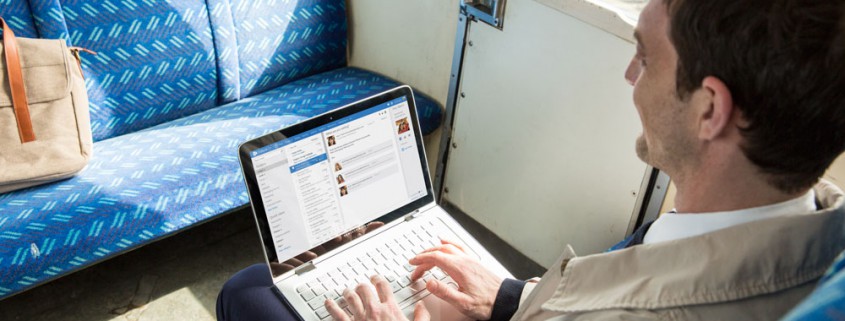





Dodaj komentarz
Chcesz się przyłączyć do dyskusji?Feel free to contribute!